داغ شدن لپ تاپ ایسوس

داغ شدن لپ تاپ ایسوس یکی از مشکلاتی است که بسیاری از کاربران با آن مواجه هستند. این مشکل میتواند ناشی از عوامل متعددی مانند عدم تهویه مناسب، استفاده بیش از حد از منابع سختافزاری، اجرای همزمان برنامههای سنگین یا حتی خرابی سیستم خنککننده باشد. گرمای بیش از حد نه تنها باعث افت عملکرد سیستم میشود، بلکه ممکن است در درازمدت به قطعات اصلی مانند پردازنده (CPU) و کارت گرافیک (GPU) آسیب برساند. بنابراین، شناخت علل این مشکل و راهکارهای جلوگیری از آن اهمیت زیادی دارد.
یکی از مهمترین دلایلی که باعث داغ شدن لپ تاپ ایسوس میشود، طراحی باریک و فشرده آن است. در مدلهای جدید لپ تاپ ASUS، بهمنظور کاهش وزن و افزایش زیبایی ظاهری، فضای داخلی کمتر شده و همین موضوع باعث محدود شدن جریان هوا و افزایش دما میشود. در صورتی که تهویه دستگاه به درستی کار نکند، گرما در داخل سیستم جمع شده و عملکرد آن را به شدت تحت تأثیر قرار میدهد. به همین دلیل، توصیه میشود از لپ تاپ روی سطوح سخت و صاف استفاده کنید تا دریچههای تهویه بهخوبی هوا را گردش دهند.

همچنین، گرد و غبار یکی دیگر از عوامل مهم در افزایش دمای لپتاپ است. با گذشت زمان، ذرات گرد و غبار وارد فنهای خنککننده شده و عملکرد آنها را مختل میکنند. این موضوع باعث میشود که حرارت به درستی از داخل سیستم خارج نشود و به مرور زمان، قطعات حساس دچار آسیب شوند. به همین دلیل، یکی از بهترین راهکارها برای جلوگیری از داغ شدن لپ تاپ ایسوس، تمیز کردن منظم فنها و دریچههای هوا با استفاده از اسپری هوای فشرده است.
علائم داغ شدن لپتاپ ایسوس چیست؟
داغ شدن لپ تاپ ایسوس میتواند نشانههای متعددی داشته باشد که اگر بهموقع شناسایی نشوند، ممکن است به خرابی سختافزار و کاهش عمر مفید دستگاه منجر شوند. یکی از اولین نشانههای این مشکل، کاهش محسوس عملکرد سیستم است؛ بهطوری که برنامهها و بازیها با کندی اجرا میشوند و سیستم بیش از حد معمول هنگ میکند. همچنین، صدای غیرعادی و بلند شدن سرعت فنها میتواند نشاندهنده افزایش دمای داخلی دستگاه باشد. در برخی موارد، کاربران متوجه گرم شدن بیش از حد بدنه لپتاپ، مخصوصاً در قسمتهای نزدیک به پردازنده و کارت گرافیک، میشوند. یکی دیگر از نشانههای جدی، خاموش شدن ناگهانی سیستم در هنگام پردازشهای سنگین است که معمولاً به دلیل مکانیسم محافظتی دستگاه برای جلوگیری از آسیبهای حرارتی رخ میدهد. علاوه بر این، کاهش شدید عمر باتری و نمایش پیامهای هشدار دما توسط سیستمعامل نیز میتوانند نشاندهنده این مشکل باشند. در ادامه به 8 مورد از رایجترین علائم داغ شدن لپ تاپ ایسوس، بهویژه در لپ تاپ های گیمینگ ایسوس، اشاره میکنیم.
1. کاهش عملکرد سیستم
یکی از رایجترین نشانههای داغ شدن لپ تاپ ایسوس، کاهش عملکرد سیستم در هنگام اجرای برنامهها و بازیهای سنگین است. زمانی که دمای پردازنده (CPU) و کارت گرافیک (GPU) بیش از حد بالا میرود، سیستم برای جلوگیری از آسیب به قطعات، بهصورت خودکار فرکانس پردازشی را کاهش میدهد. این کاهش سرعت پردازش باعث میشود که برنامهها کند اجرا شوند، بازیها با افت فریم (Lag) همراه باشند و در کل تجربه کاربری نامطلوبی ایجاد شود. علاوه بر این، افزایش دما ممکن است باعث هنگ کردن یا بسته شدن ناگهانی برنامهها شود، زیرا قطعات داخلی دیگر قادر به پردازش دادهها در دمای بالا نیستند. در چنین شرایطی، حتی کارهای سادهای مانند مرور اینترنت یا تماشای ویدیو نیز ممکن است با کندی همراه شوند. به همین دلیل، اگر متوجه کاهش ناگهانی سرعت لپ تاپ ایسوس شدید، بررسی وضعیت دمایی آن ضروری است.
2. صدای بلند فن
یکی از نشانههای مهم داغ شدن لپ تاپ ایسوس، افزایش غیرعادی سرعت و صدای فنهای خنککننده است. زمانی که دمای قطعات داخلی، بهویژه پردازنده (CPU) و کارت گرافیک (GPU)، بیش از حد بالا میرود، سیستم برای جلوگیری از آسیب، سرعت فنها را به حداکثر میرساند تا گرمای اضافی را دفع کند. این افزایش سرعت باعث تولید صدای زیاد و آزاردهندهای میشود که در شرایط عادی نباید وجود داشته باشد. اگر این صدا بهطور مداوم ادامه داشته باشد، ممکن است نشاندهنده مسدود شدن منافذ خروج هوا توسط گرد و غبار یا کاهش کارایی خمیر حرارتی باشد. همچنین، در برخی موارد، کار کردن مداوم فنها با حداکثر سرعت، نشاندهنده فشار بیش از حد روی سختافزار است که معمولاً به دلیل اجرای برنامههای سنگین یا عدم تهویه مناسب رخ میدهد. اگر لپ تاپ شما بهطور ناگهانی با افزایش صدای فن همراه شده است، بهتر است بررسیهای لازم را انجام داده و در صورت نیاز، سیستم خنککننده را تمیز کنید.

3. خاموش شدن ناگهانی
یکی از نشانههای جدی افزایش دمای لپتاپ، خاموش شدن ناگهانی آن بدون هیچگونه هشدار قبلی است. زمانی که دمای پردازنده (CPU) و کارت گرافیک (GPU) از حد مجاز عبور کند، سیستم بهصورت خودکار برای جلوگیری از آسیب به قطعات داخلی، لپتاپ را خاموش میکند. این اتفاق معمولاً در هنگام اجرای برنامههای سنگین مانند بازیهای گرافیکی یا نرمافزارهای طراحی و تدوین رخ میدهد. در برخی موارد، این خاموشیهای ناگهانی ممکن است به دلیل عملکرد نادرست سیستم خنککننده یا گرفتگی دریچههای تهویه توسط گرد و غبار باشد. ادامه پیدا کردن این مشکل میتواند به مرور زمان به مادربرد و سایر قطعات اصلی آسیب جدی وارد کند. برای جلوگیری از این وضعیت، بررسی و تمیز کردن فنها، استفاده از کولپد و بهروزرسانی درایورهای سیستم میتواند راهکارهای مؤثری باشند.
4. داغ شدن بدنه
گرم شدن بیش از حد بدنه لپتاپ، بهویژه در قسمتهای نزدیک به پردازنده و کارت گرافیک، میتواند نشانهای از عملکرد نادرست سیستم خنککننده باشد. این مشکل معمولاً زمانی رخ میدهد که گردش هوا درون دستگاه بهخوبی انجام نشود و گرمای تولید شده در داخل لپتاپ باقی بماند. استفاده طولانیمدت از برنامههای سنگین، قرار دادن دستگاه روی سطوح نرم مانند تخت یا فرش و مسدود شدن دریچههای تهویه توسط گرد و غبار از دلایل اصلی این مشکل هستند. در برخی موارد، داغ شدن بیش از حد بدنه میتواند باعث ایجاد حس ناخوشایند هنگام لمس و حتی کاهش عمر قطعات داخلی شود. اگر این وضعیت ادامه پیدا کند، ممکن است عملکرد باتری و دیگر بخشهای سختافزاری نیز تحت تأثیر قرار بگیرند. استفاده از کولپد، تمیز کردن منافذ تهویه و قرار دادن لپتاپ روی سطحی مناسب میتواند تا حد زیادی به کاهش این مشکل کمک کند.
5. پیامهای هشدار دما
یکی از نشانههای مهم داغ شدن لپ تاپ ایسوس، دریافت پیامهای هشدار دما از سوی سیستمعامل یا نرمافزارهای مانیتورینگ سختافزار است. این هشدارها معمولاً زمانی ظاهر میشوند که دمای پردازنده (CPU) یا کارت گرافیک (GPU) از حد مجاز تعیینشده عبور کند و سیستم در معرض خطر خاموشی ناگهانی یا آسیب به قطعات باشد. برخی از لپتاپهای ایسوس بهطور خودکار هنگام افزایش بیش از حد دما، عملکرد پردازنده را محدود کرده یا سیستم را خاموش میکنند تا از آسیبهای احتمالی جلوگیری شود. در صورتی که این هشدارها را مکرراً دریافت کنید، احتمال دارد مشکل از تهویه نامناسب، گرد و غبار درون فنها یا خرابی سیستم خنککننده باشد. نادیده گرفتن این پیامها میتواند به کاهش عمر قطعات و عملکرد ناپایدار سیستم منجر شود. برای پیشگیری، بهتر است از لپ تاپ ایسوس در محیطی با تهویه مناسب استفاده کرده و بهطور منظم دمای دستگاه را بررسی کنید.
6. کاهش عمر باتری
گرمای بیش از حد میتواند تأثیر مستقیمی بر سلامت باتری لپتاپ داشته باشد و موجب افت تدریجی ظرفیت آن شود. وقتی دمای داخلی دستگاه افزایش پیدا میکند، واکنشهای شیمیایی داخل باتری با سرعت بیشتری انجام شده و باعث کاهش عمر مفید آن میشود. این موضوع بهویژه در لپتاپهای ایسوس که برای کارهای سنگین مانند گیمینگ یا طراحی گرافیکی استفاده میشوند، بیشتر دیده میشود. اگر باتری نسبت به گذشته سریعتر تخلیه میشود یا مدتزمان نگهداری شارژ آن کاهش یافته، احتمالاً دمای بالا یکی از دلایل اصلی آن است. استفاده طولانیمدت از لپتاپ در حالت اتصال به برق، قرار دادن دستگاه در محیطهای گرم یا تهویه نامناسب میتواند این مشکل را تشدید کند. برای جلوگیری از این موضوع، بهتر است هنگام استفاده از لپتاپ ایسوس در حالت شارژ، دستگاه را در محیط خنک قرار داده و از کولپد برای کاهش دما کمک بگیرید.

7. عملکرد ناپایدار سیستم
افزایش دمای لپتاپ میتواند باعث ایجاد مشکلاتی مانند کند شدن سیستم، فریز شدن ناگهانی برنامهها و حتی کرشهای متوالی شود. در این حالت، ممکن است هنگام کار با نرمافزارهای سنگین یا اجرای چندین برنامه بهطور همزمان، سیستم بهدرستی پاسخ ندهد و عملیات پردازشی با تأخیر یا توقف همراه شود. دلیل اصلی این مشکل، کاهش راندمان قطعاتی مانند پردازنده و کارت گرافیک در دماهای بالا است که سیستم را مجبور میکند برای جلوگیری از آسیب، سرعت عملکرد خود را محدود کند. این وضعیت میتواند در بلندمدت به مشکلات نرمافزاری و سختافزاری جدیتری منجر شود. برای جلوگیری از این اتفاق، توصیه میشود که دمای لپتاپ ایسوس را بهطور مرتب بررسی کرده، تهویه مناسب را فراهم کنید و از اجرای برنامههای غیرضروری در پسزمینه سیستم جلوگیری نمایید.
8. عدم شناسایی دستگاههای جانبی
بالا رفتن بیش از حد دمای لپتاپ میتواند روی عملکرد درگاههای ورودی و خروجی تأثیر بگذارد و باعث شود دستگاههای جانبی مانند ماوس، کیبورد، فلش مموری یا هارد اکسترنال به درستی شناسایی نشوند. گرمای زیاد ممکن است باعث ناپایداری در اتصال پورتهای USB، HDMI یا سایر درگاههای ارتباطی شود، زیرا افزایش دما میتواند منجر به اختلال در مدارهای الکترونیکی مرتبط با این پورتها گردد. در برخی موارد، کاربران با قطعیهای موقت یا تاخیر در شناسایی این دستگاهها مواجه میشوند که پس از خنک شدن سیستم، دوباره به حالت عادی بازمیگردد. اگر این مشکل به طور مداوم اتفاق بیفتد، ممکن است به دلیل آسیبهای حرارتی به برد اصلی (Motherboard) یا اجزای داخلی لپتاپ باشد. برای پیشگیری، بهتر است دمای لپتاپ ایسوس را در محدوده مناسب نگه دارید، از سطوح سخت برای تهویه بهتر استفاده کنید و در صورت تداوم مشکل، سیستم خنککننده را بررسی نمایید.
روشهای رفع مشکل داغ کردن لپتاپ ایسوس
برای جلوگیری از داغ شدن لپ تاپ ایسوس و افزایش عمر مفید آن، باید اقدامات موثری در جهت بهبود خنککنندگی و کاهش فشار بر سختافزار انجام داد. یکی از اولین راهکارها، تمیز کردن فنها و دریچههای تهویه از گرد و غبار است، زیرا تجمع آلودگی میتواند جریان هوا را مسدود کرده و باعث افزایش دما شود. استفاده از کولپد یا پایه خنککننده نیز میتواند به کاهش گرمای تولیدی کمک کند، بهخصوص در مدلهای باریک که سیستم خنککننده داخلی محدودتری دارند. علاوه بر این، کاهش حجم پردازشی سیستم با بستن برنامههای غیرضروری در پسزمینه و تنظیمات بهینه مصرف انرژی میتواند تأثیر قابل توجهی در کاهش حرارت دستگاه داشته باشد. بررسی و بهروزرسانی درایورها و BIOS نیز یکی دیگر از روشهای موثر برای بهینهسازی عملکرد سیستم و جلوگیری از افزایش دمای غیرعادی است. در نهایت، تعویض خمیر حرارتی پردازنده در صورت قدیمی شدن آن، میتواند دمای قطعات داخلی را به میزان قابل توجهی کاهش داده و عملکرد لپتاپ را بهبود ببخشد.
1. تمیز کردن سیستم خنککننده
یکی از دلایل اصلی داغ شدن لپ تاپ ایسوس، تجمع گرد و غبار در سیستم خنککننده است که باعث کاهش کارایی فنها و مسدود شدن منافذ تهویه میشود. این موضوع موجب میشود که هوا به درستی در داخل دستگاه جریان پیدا نکند و گرمای تولید شده توسط پردازنده و کارت گرافیک بهخوبی دفع نشود. برای جلوگیری از این مشکل، توصیه میشود هر چند ماه یکبار، فنها و دریچههای خروجی هوا را با استفاده از اسپری هوای فشرده تمیز کنید تا گرد و غبار از روی تیغههای فن و داخل منافذ خارج شود. بهتر است هنگام تمیز کردن، لپتاپ را خاموش کنید و در صورت امکان، قاب پشتی آن را باز کرده و فنها را با دقت بیشتری بررسی کنید. اگر تجربه کافی در این زمینه ندارید، مراجعه به یک تکنسین متخصص میتواند گزینهای مطمئن باشد تا از آسیب احتمالی به قطعات حساس جلوگیری شود. علاوه بر تمیز کردن فیزیکی، اطمینان از قرارگیری لپتاپ روی سطح مناسب نیز میتواند به بهبود جریان هوا و کاهش دمای سیستم کمک کند.

2. استفاده از کولپد
یکی از موثرترین راهها برای جلوگیری از داغ شدن لپ تاپ ایسوس، استفاده از کولپد یا پایههای خنککننده مجهز به فنهای اضافی است. بسیاری از کاربران لپتاپ خود را روی سطوح نرم مانند تخت، فرش یا حتی روی پا قرار میدهند که این کار میتواند مسیرهای ورودی و خروجی هوا را مسدود کرده و باعث افزایش دما شود. کولپد با ایجاد فاصله مناسب بین لپتاپ و سطح زیرین، جریان هوا را بهبود میبخشد و به فنهای داخلی در دفع بهتر گرما کمک میکند. مدلهای پیشرفتهتر کولپد دارای چندین فن با سرعتهای مختلف هستند که به طور فعال هوای خنک را به زیر لپتاپ هدایت میکنند. استفاده از این ابزار برای افرادی که ساعات طولانی از لپتاپ برای بازی، تدوین یا کارهای پردازشی سنگین استفاده میکنند، توصیه میشود. علاوه بر کاهش دما، استفاده از کولپد میتواند باعث بهبود عملکرد دستگاه و افزایش عمر قطعات داخلی شود.
3. مدیریت برنامههای در حال اجرا
یکی از دلایل افزایش دمای سیستم، اجرای همزمان چندین برنامه سنگین است که میتواند فشار زیادی به پردازنده و کارت گرافیک وارد کند. وقتی برنامههایی مانند نرمافزارهای ویرایش ویدیو، بازیهای گرافیکی یا مرورگرهایی با چندین تب فعال در پسزمینه اجرا شوند، میزان مصرف منابع سختافزاری افزایش پیدا کرده و در نتیجه، دمای لپ تاپ ایسوس بیشتر میشود. برای جلوگیری از این مشکل، کاربران میتوانند از Task Manager در ویندوز یا Activity Monitor در مک استفاده کرده و برنامههای غیرضروری را که در پسزمینه فعال هستند، ببندند. این کار نه تنها باعث کاهش دمای لپتاپ میشود، بلکه عملکرد کلی سیستم را نیز بهبود میبخشد. علاوه بر این، غیرفعال کردن برنامههایی که هنگام بوت شدن سیستم بهطور خودکار اجرا میشوند، میتواند از ایجاد بار اضافی در شروع به کار دستگاه جلوگیری کند. مدیریت صحیح برنامههای در حال اجرا یکی از سادهترین و موثرترین راهها برای کاهش مصرف انرژی و افزایش طول عمر سختافزار لپتاپ است.
4. بهروزرسانی درایورها و سیستمعامل
یکی از عوامل تأثیرگذار در داغ شدن لپ تاپ ایسوس، استفاده از نسخههای قدیمی سیستمعامل و درایورها است که ممکن است بهینهسازیهای لازم برای مدیریت دما را نداشته باشند. تولیدکنندگان سختافزار و نرمافزار بهطور مداوم آپدیتهایی منتشر میکنند که شامل بهبودهای عملکردی، رفع مشکلات و بهینهسازی مدیریت انرژی و گرما میشوند. اگر لپتاپ شما بیش از حد گرم میشود، بررسی و بهروزرسانی BIOS، درایور کارت گرافیک و سایر قطعات سختافزاری میتواند به کاهش فشار روی سیستم و بهینهسازی مصرف انرژی کمک کند. برای این کار، میتوانید از نرمافزار MyASUS یا وبسایت رسمی ایسوس برای دریافت آخرین درایورها استفاده کنید. همچنین، فعال کردن بهروزرسانی خودکار ویندوز یا macOS میتواند تضمین کند که دستگاه همیشه با جدیدترین نسخههای بهینهسازیشده کار میکند. بهروزرسانیهای منظم نه تنها باعث کاهش دمای لپتاپ میشوند، بلکه عملکرد کلی سیستم را نیز بهبود میبخشند.
5. تعویض خمیر حرارتی
یکی از روشهای موثر برای کاهش داغ شدن لپ تاپ ایسوس، تعویض خمیر حرارتی پردازنده است. این خمیر که بین پردازنده (CPU) و هیتسینک قرار میگیرد، وظیفه انتقال حرارت را بر عهده دارد و با گذشت زمان کارایی خود را از دست میدهد. خشک شدن یا از بین رفتن کیفیت خمیر حرارتی باعث میشود که حرارت تولیدشده توسط پردازنده بهدرستی به هیتسینک منتقل نشود و در نتیجه، دمای لپتاپ افزایش پیدا کند. تعویض این خمیر میتواند تأثیر قابل توجهی در کاهش دما و بهبود عملکرد سیستم داشته باشد، اما این فرآیند نیاز به باز کردن قطعات داخلی دارد و انجام نادرست آن ممکن است به لپتاپ آسیب برساند. به همین دلیل، توصیه میشود که این کار توسط یک تکنسین مجرب و با استفاده از خمیرهای حرارتی باکیفیت مانند Thermal Grizzly یا Arctic MX-4 انجام شود. این روش بهخصوص برای کاربرانی که از لپتاپ برای پردازشهای سنگین مانند بازی یا تدوین ویدیو استفاده میکنند، بسیار مفید خواهد بود.

6. تنظیمات مصرف انرژی
مدیریت مصرف انرژی میتواند تأثیر مستقیمی بر کاهش داغ شدن لپ تاپ ایسوس داشته باشد، زیرا تنظیمات نامناسب ممکن است باعث افزایش بار پردازشی و در نتیجه، تولید گرمای بیشتر شوند. در سیستمعامل ویندوز، از طریق بخش Power Options میتوان بین حالتهای مختلف مصرف انرژی مانند Balanced (متعادل) و Power Saver (صرفهجویی در انرژی) یکی را انتخاب کرد. حالت Power Saver میتواند با کاهش سرعت پردازنده در مواقع غیرضروری، دمای سیستم را متعادل نگه دارد. در مکبوک نیز میتوان از بخش Energy Saver در تنظیمات استفاده کرد تا عملکرد سیستم بهینهتر شود. همچنین، غیرفعال کردن ویژگیهایی مانند Turbo Boost در پردازنده و تنظیم روشنایی صفحهنمایش میتواند به کاهش مصرف انرژی و تولید گرما کمک کند. کاربرانی که نیازی به عملکرد حداکثری سیستم در تمام مدت ندارند، میتوانند با انتخاب تنظیمات بهینهتر، علاوه بر افزایش طول عمر باتری، از افزایش دمای غیرضروری لپتاپ جلوگیری کنند.
7. اجتناب از استفاده در محیطهای گرم
دمای محیط تأثیر مستقیمی بر عملکرد و داغ شدن لپ تاپ ایسوس دارد، زیرا سیستمهای خنککننده لپتاپ برای دفع گرما به جریان هوای مناسب نیاز دارند. استفاده از لپتاپ در محیطهای با دمای بالا یا قرار دادن آن در معرض نور مستقیم خورشید میتواند باعث افزایش سریع دمای پردازنده و کارت گرافیک شود. این وضعیت بهخصوص در فصلهای گرم سال یا در محیطهایی با تهویه نامناسب، مانند داخل خودرو یا اتاقهای بسته، شدیدتر میشود. علاوه بر این، گرمای زیاد میتواند باعث کاهش کارایی باتری و حتی آسیب به قطعات داخلی شود. برای جلوگیری از این مشکل، بهتر است لپتاپ را در محیطهایی با تهویه مناسب قرار دهید و در صورت نیاز از کولپد برای بهبود جریان هوا استفاده کنید. همچنین، از قرار دادن لپتاپ روی سطوحی که گرما را نگه میدارند، مانند میزهای شیشهای یا فلزی داغ، خودداری کنید تا از افزایش دمای غیرضروری جلوگیری شود.
8. بررسی سلامت فنها
فنهای خنککننده یکی از اصلیترین اجزای سیستم دفع حرارت در لپتاپ هستند و هرگونه اختلال در عملکرد آنها میتواند منجر به داغ شدن لپ تاپ ایسوس شود. اگر فنها بهدرستی کار نکنند، گرمای تولیدشده توسط پردازنده و کارت گرافیک در داخل دستگاه محبوس شده و باعث افزایش دمای کلی سیستم میشود. نشانههایی مانند صدای غیرمعمول، کند شدن یا توقف ناگهانی فنها میتوانند هشداردهنده مشکلاتی مانند فرسودگی موتور فن، گیر کردن گرد و غبار یا خرابی درایورهای مربوطه باشند. کاربران میتوانند با استفاده از نرمافزارهایی مانند HWMonitor یا SpeedFan وضعیت عملکرد فنها را بررسی کنند. در صورت مشاهده کاهش سرعت چرخش یا شنیدن صداهای ناهنجار، توصیه میشود که فنها را تمیز کرده و در صورت نیاز، توسط یک تکنسین متخصص تعمیر یا تعویض شوند. نگهداری و بررسی منظم سلامت فنها میتواند به جلوگیری از افزایش دما و افزایش طول عمر لپتاپ ایسوس کمک کند.
سخن پایانی
داغ شدن لپ تاپ ایسوس مشکلی است که میتواند عملکرد دستگاه را مختل کرده و در بلندمدت به سختافزار آسیب برساند، اما با رعایت نکات ساده و اجرای روشهای پیشگیرانه میتوان از بروز این مشکل جلوگیری کرد. اگر لپتاپ شما بیش از حد گرم میشود، این نشانهای است که سیستم به مراقبت بیشتری نیاز دارد. تمیز کردن منظم فنها، استفاده از کولپد، تنظیمات بهینه انرژی و حتی تعویض خمیر حرارتی، همگی میتوانند تأثیر چشمگیری در کاهش دما و افزایش کارایی دستگاه داشته باشند. فراموش نکنید که محیطی که در آن از لپتاپ استفاده میکنید نیز نقش مهمی در میزان داغ شدن آن دارد؛ بنابراین، همیشه سعی کنید دستگاه را در مکانی با تهویه مناسب و دور از گرمای مستقیم قرار دهید. در نهایت، لپتاپ شما یک ابزار قدرتمند است که با کمی دقت و نگهداری صحیح، میتواند سالها بدون مشکل برای شما کار کند. پس با رعایت این نکات، نهتنها از افزایش دمای آن جلوگیری کنید، بلکه تجربهای سریعتر، روانتر و پایدارتر از کار با لپ تاپ ایسوس داشته باشید!
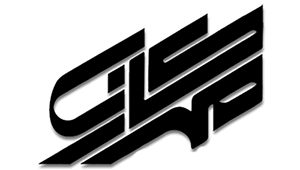

اولین دیدگاه را ثبت کنید